Dropdown-Felder erleichtern die Auswahl aus einer Liste von Optionen. Wenn Sie ein komplexeres Dropdown-Menü erstellen möchten, beispielsweise verschachtelte Auswahlmöglichkeiten oder die Einschränkung von Optionen basierend auf der Benutzerauswahl, ist das Widget Dynamische Dropdown-Menüs eine hervorragende Lösung.
Dynamisches Dropdown-Widget hinzufügen und einrichten
Das dynamische Dropdown-Widget zu Ihrem Formular und die Einrichtung sind ziemlich einfach. So geht’s:
- Klicken Sie im Formular Generator links auf Element hinzufügen.
- Suchen Sie nun im Menü links unter dem Reiter Widgets nach Dynamische Dropdown-Menüs und klicken Sie darauf, um es Ihrem Formular hinzuzufügen.
- Nehmen Sie anschließend im Menü Widget-Einstellungen, das sich rechts auf der Seite öffnet, die folgenden Einstellungen vor:
- Werte – Geben Sie die Liste der Elemente ein, aus denen die Nutzer auswählen können. Weitere Informationen finden Sie in unserem Leitfaden Strukturieren verschachtelter Optionen in dynamischen Dropdown-Menüs.
- Trennzeichen – Wählen Sie das Zeichen aus, das die Werte in der endgültigen Übermittlung trennt. Sie können Komma, Semikolon oder Schrägstrich verwenden.
- Klicken Sie anschließend auf Aktualisieren. Fertig.
Strukturierung verschachtelter Optionen im Widget Dynamische Dropdowns
Durch das Verschachteln oder Einrücken von Optionen mit Leerzeichen entsteht eine übergeordnete Beziehung zwischen Dropdown-Listen im Widget Dynamische Dropdowns. Hier ist ein Beispiel für die Formatierung verschachtelter Werte:
Wirbeltiere
Warmblüter
Hund
Katze
Vogel
Kaltblüter
Goldfisch
Schildkröte
Frosch
Kaltblüter
.
.
Wirbellose Tiere
Mit Beinen
Käfer
Marienkäfer
Spinne
.
Ohne Beine
Regenwurm
Blutegel
.
.
.Die Optionen der obersten Ebene lauten:
Wirbeltiere
Wirbellose
.Um Auswahlmöglichkeiten für Wirbeltiere zu erstellen, fügen Sie darunter eine neue Zeile ein und listen Sie die Optionen mit jeweils einem Leerzeichen auf:
Wirbeltiere
Warmblütig
Kaltblütig
.
Wirbellose Tiere
.Um Auswahlmöglichkeiten für die Option Warmblütig der zweiten Ebene zu erstellen, fügen Sie darunter eine neue Zeile ein und listen Sie die Auswahlmöglichkeiten mit jeweils zwei Leerzeichen auf:
Wirbeltiere
Warmblütig
Hund
Katze
Vogel
.
Kaltblütig
.
Wirbellose Tiere
.Und so weiter. Sehen Sie sich das Beispiel in diesem Demoformular an.
Notes
- Es wird empfohlen, die Liste und die Verschachtelung mit einem Texteditor wie Notepad oder TextEdit einzurichten.
- Fügen Sie einen Punkt (.) als Auswahlmöglichkeit in ein Set ein, um zunächst ein leeres Feld anzuzeigen. Option Bitte auswählen für dieses Set.
- Fügen Sie einer übergeordneten Option ein Sternchen (*) hinzu, um die untergeordneten Optionen als obligatorisch festzulegen.
- Das Feld Werte ist auf 65.000 Zeichen begrenzt.
- Je länger die Liste, desto langsamer wird das Widget.
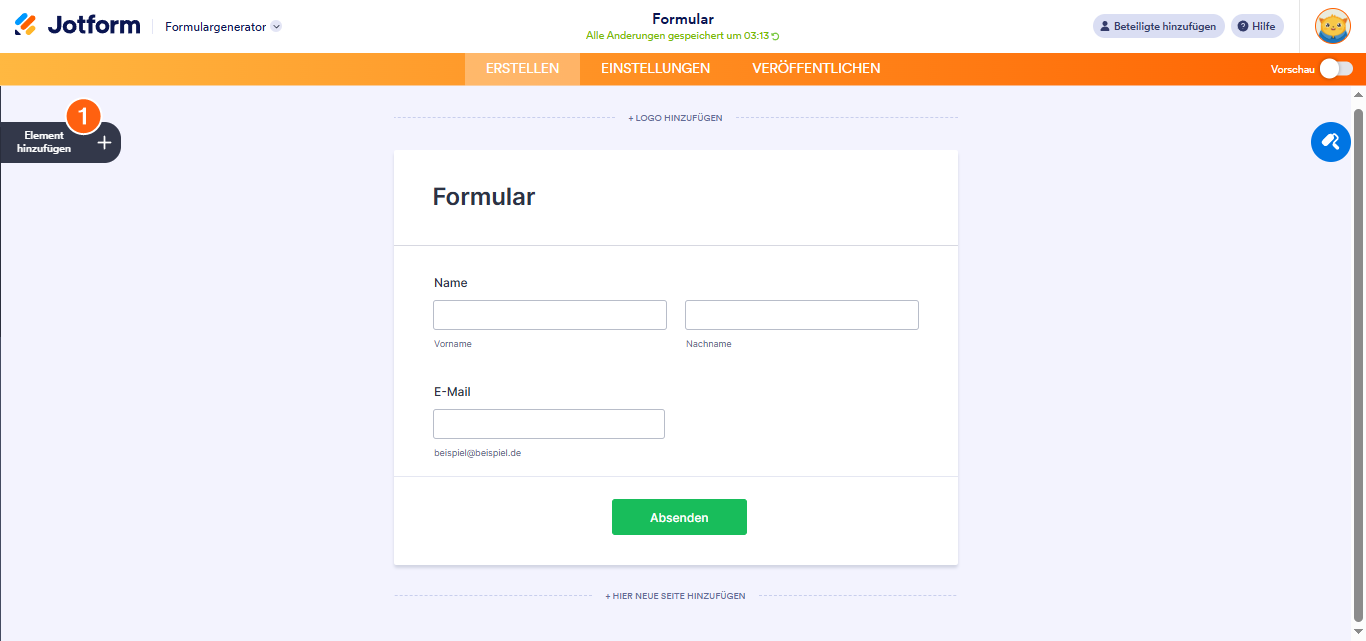
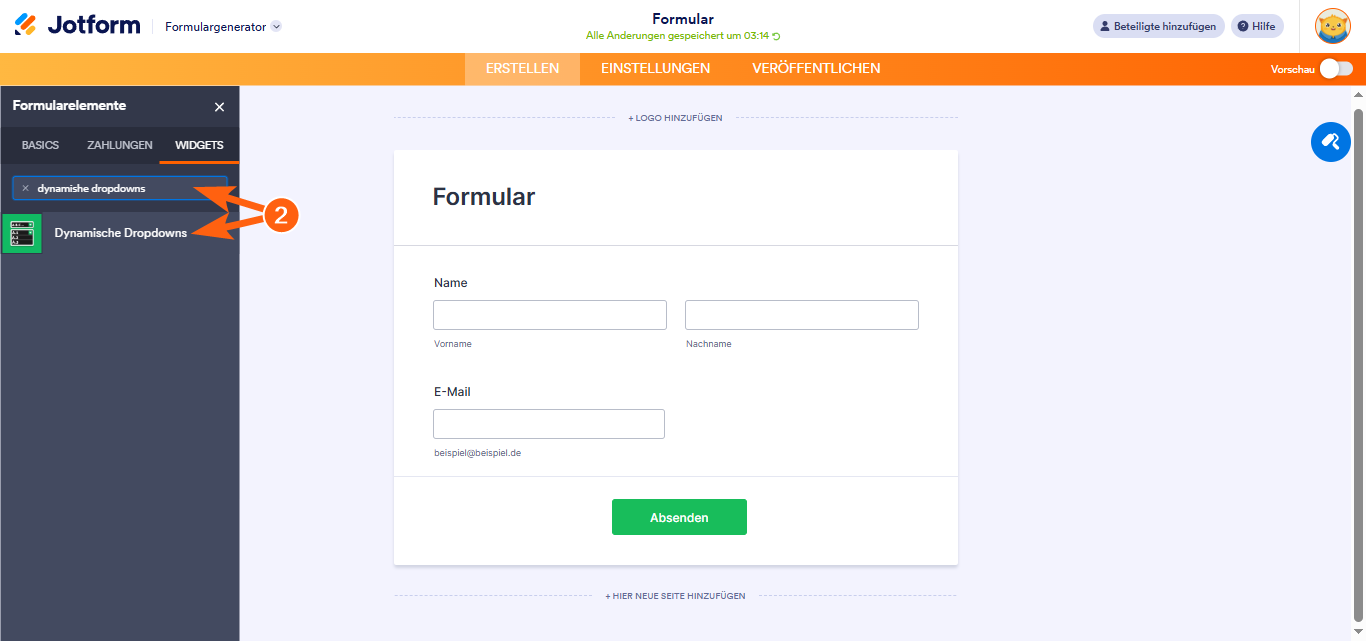
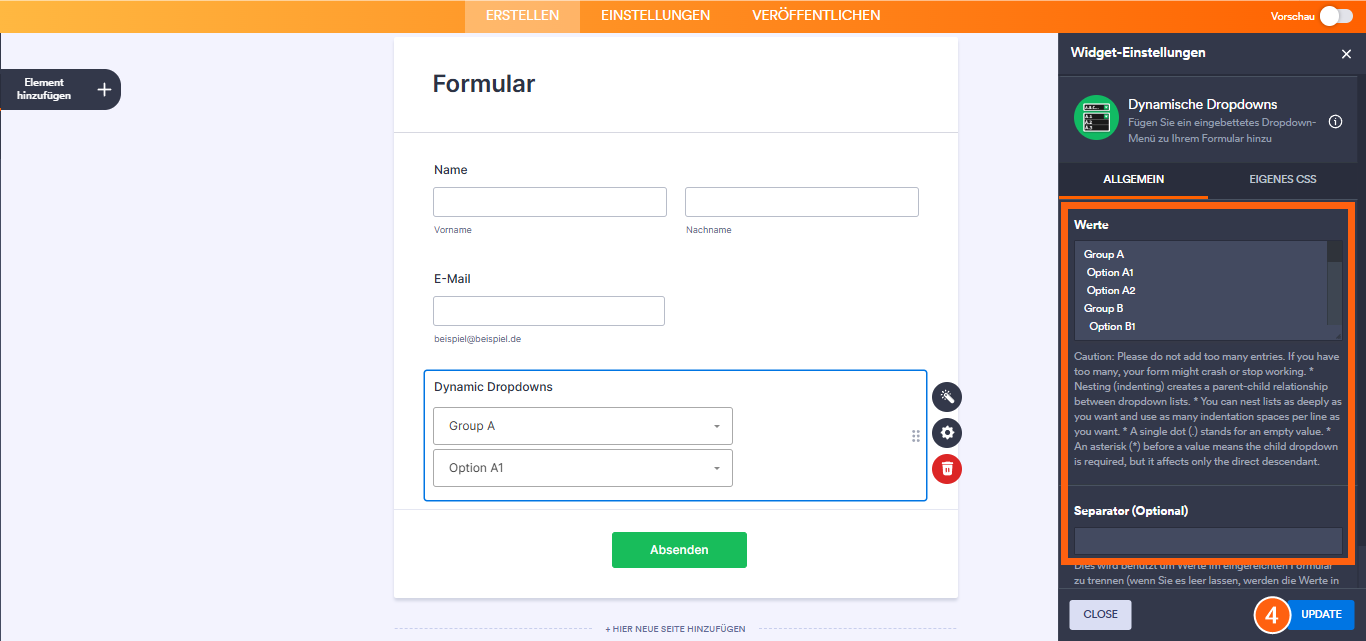
Kommentar abschicken: